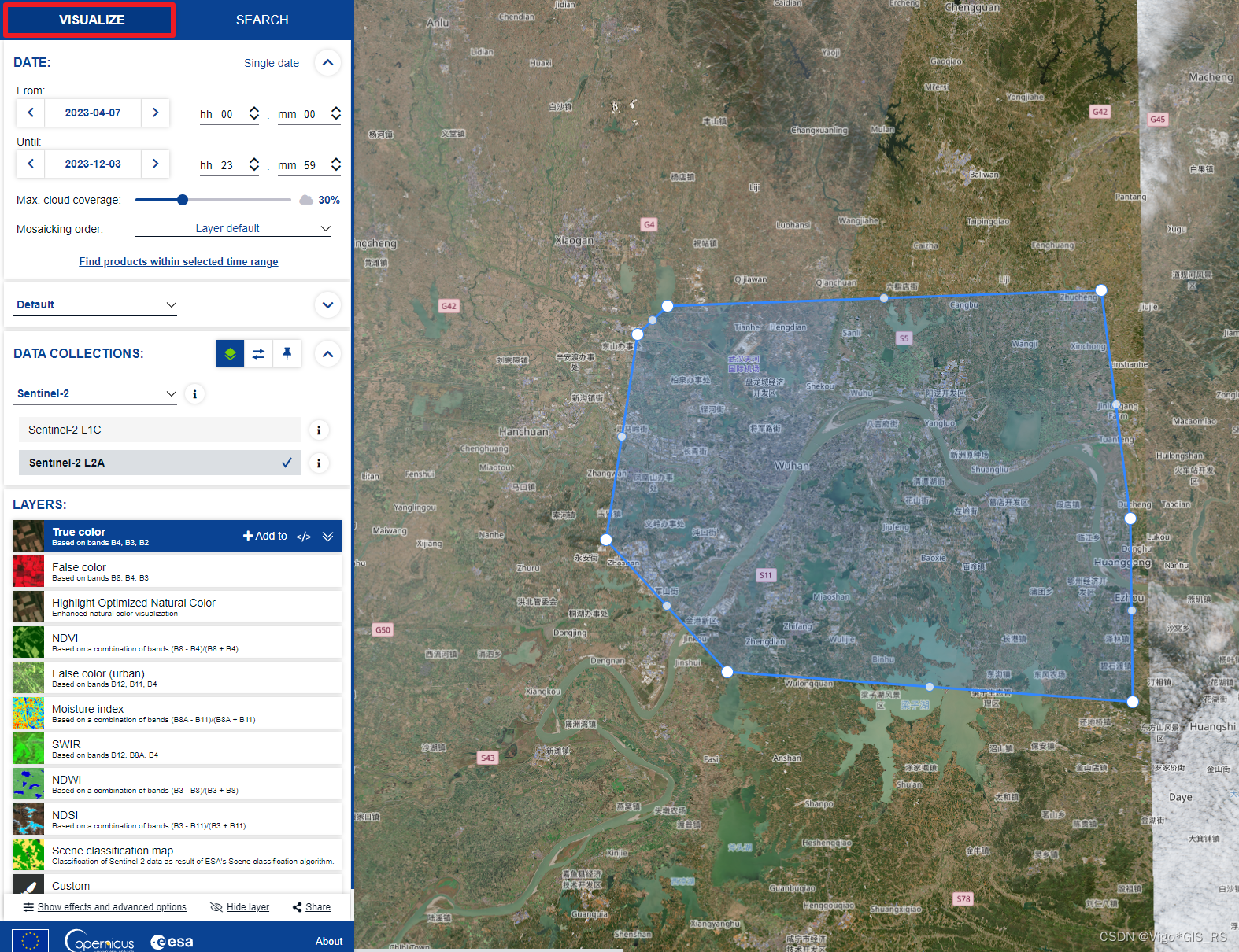
欧空局新版哥白尼数据下载系统简介与使用——下载sentinel-1、sentinel-2、sentinel-3、sentinel-5p、DEM和年度、季度无云影像(worldcover-cloudl)
欧空局新版哥白尼数据下载系统简介与使用——下载sentinel-1、sentinel-2、sentinel-3、sentinel-5p、DEM和年度、季度无云影像(worldcover-cloudl),还可以下载指定数据,并介绍了workspace。
一键AI生成摘要,助你高效阅读
问答
·
欧空局新版哥白尼数据下载系统简介与使用——下载sentinel-1、sentinel-2、sentinel-3、sentinel-5p、DEM和年度、季度无云影像
0 前言
前两个月,欧空局推出了新版数据下载系统(网页),并停用了老网页
1 注册:
打开网页:https://dataspace.copernicus.eu/ ,
- 点击右上角的login,再点击Register。
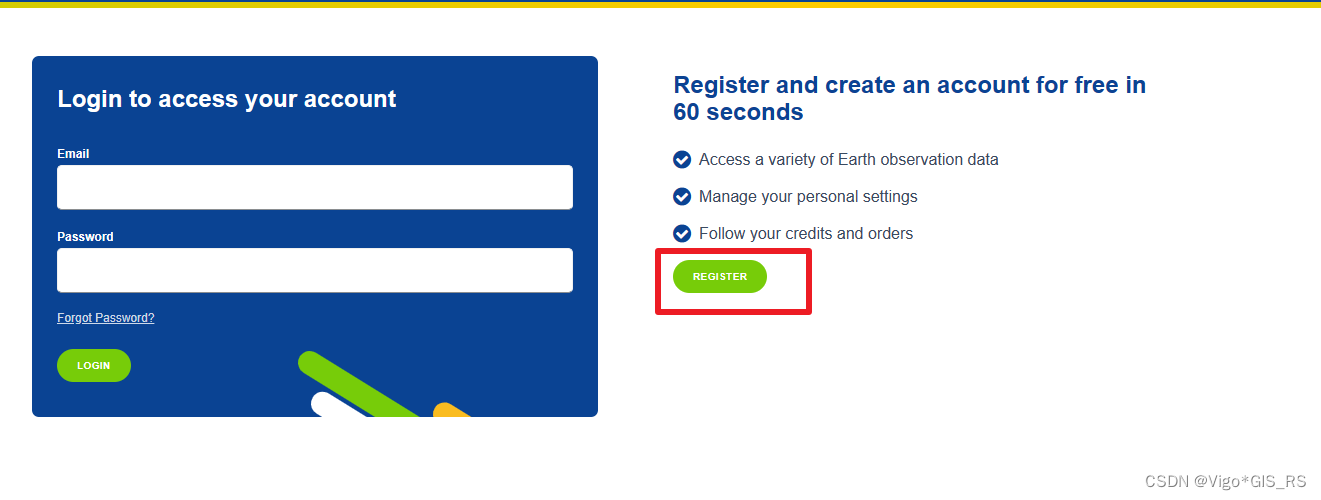
- 填入个人信息,其中带星号的为必填项,点击提交,等待邮箱的验证邮件即可
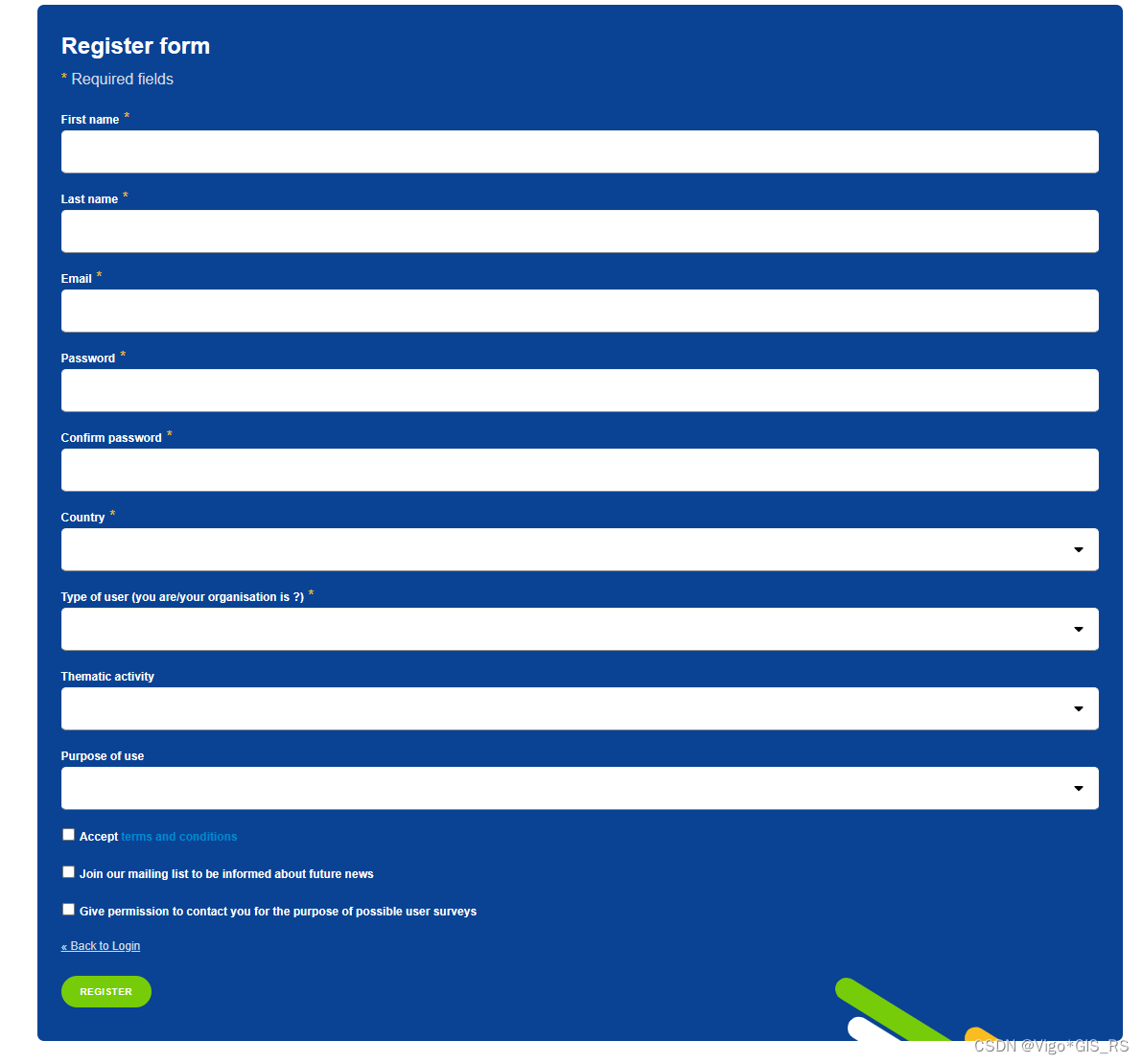
2 新版下载系统的特性
2.1 可以下载sentinel-1、sentinel-2、sentinel-3、sentinel-5p、DEM和年度、季度无云影像(worldcover-cloudless-mosaics)
- sentinel-1、sentinel-2、sentinel-3、sentinel-5p之类的内容不再赘述。
- DEM指的是欧空局的COP DEM,包括90m和30m两个版本
https://spacedata.copernicus.eu/collections/copernicus-digital-elevation-model - 年度、季度无云影像(worldcover-cloudless-mosaics)是基于sentinel-2合成的全球10m分辨率的光学影像。
https://documentation.dataspace.copernicus.eu/Data/Additional.html#sentinel-2-level-2a-worldcover-annual-cloudless-mosaics-rgbnir
2.2 新版本可以设置需要下载的时间点或时间范围
- 其实这个没什么特别的,但是默认是singl date,如果大家需要某个时间段,记得选择date range
2.3 当日有数据,日历会变灰色
- 这点比较友好,如果那天有数据,日历中会变灰色,给用户一个提示
2.4 可以自定义地图显示的波段组合,比如真彩色、假彩色、NDVI等
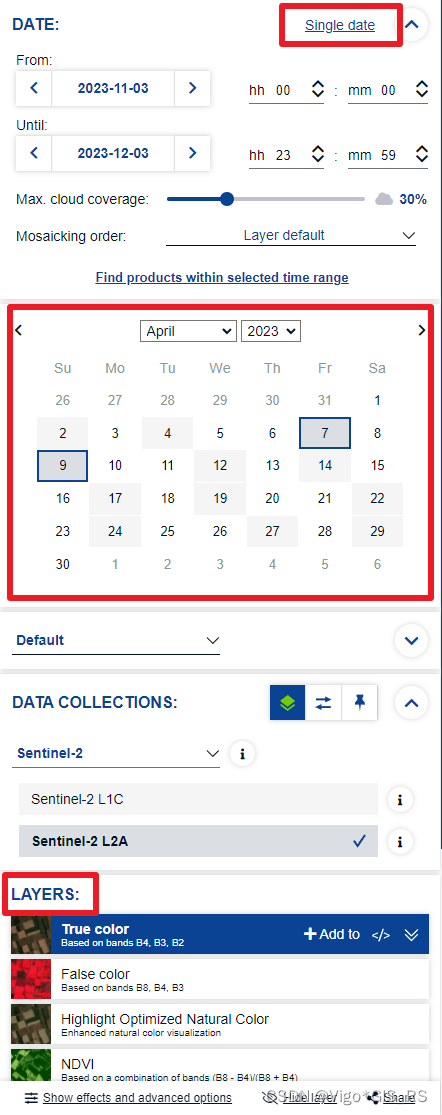
- 甚至可以显示土地利用数据

3 数据下载步骤——以下载sentinel-2为例
3.1 首先划定研究区
- 点击正五边形,可以画多边形区域
- 点击线或点,即可画线状要素或点状要素
- 点击尺子,开始测量
- 点击图片下载,即可下载当先视图
- 点击胶片,可以创建时间动画
- 点击3D,可以看到三维地形视图
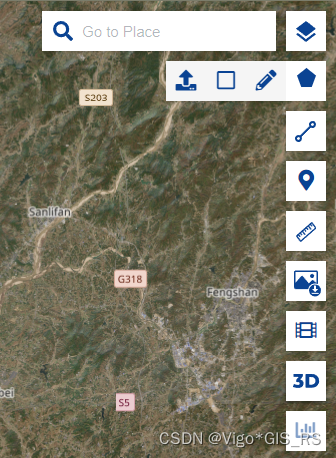
3.2 设置数据参数
3.2.1 预览数据 VISUALIZE
- 设置时间范围
- 数据等级L2A或者L1C
- 点击search,即可开始搜索数据
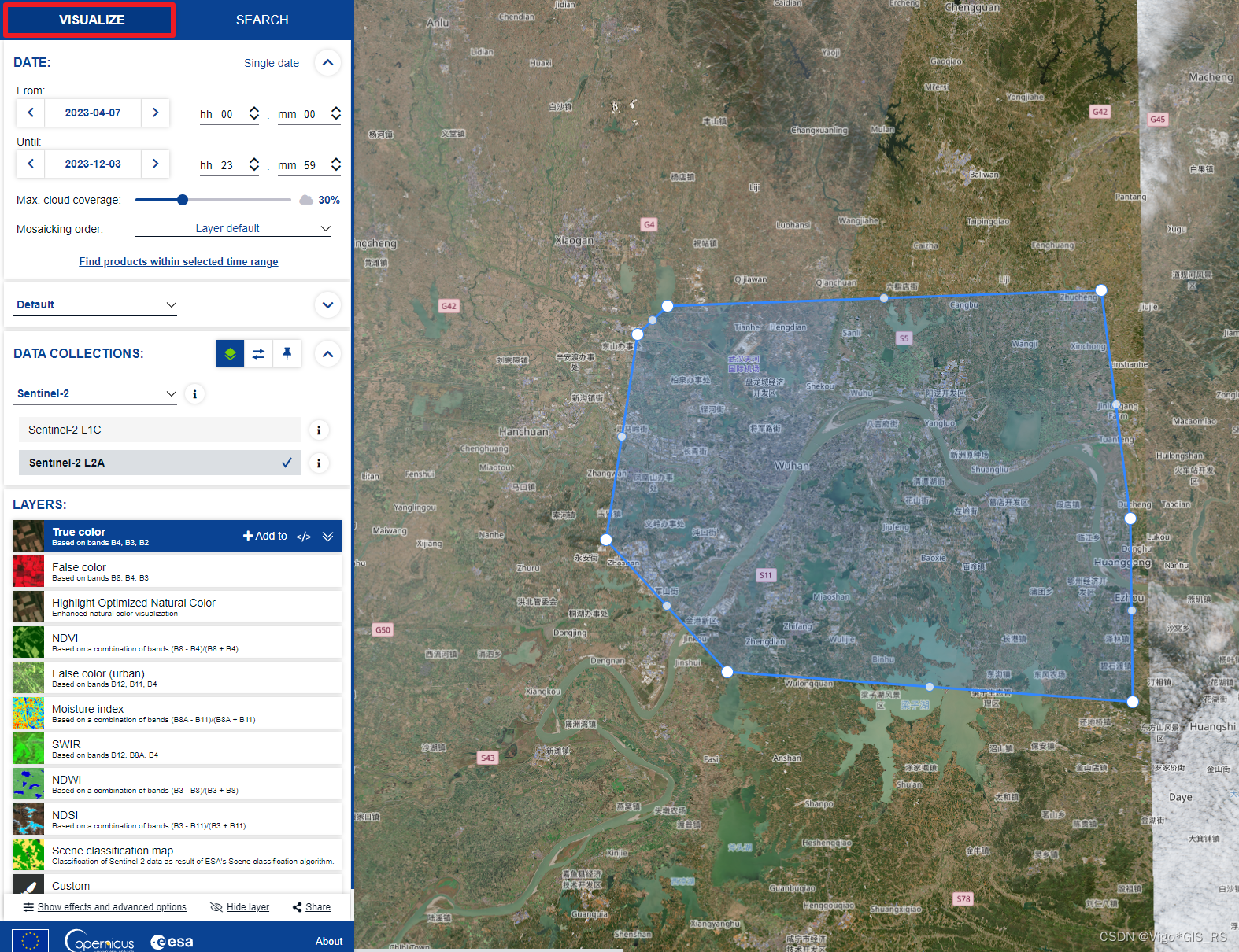
3.2.2 下载数据
-
点击SEARCH标签
-
设置相关参数,这里可以还下载精密轨道
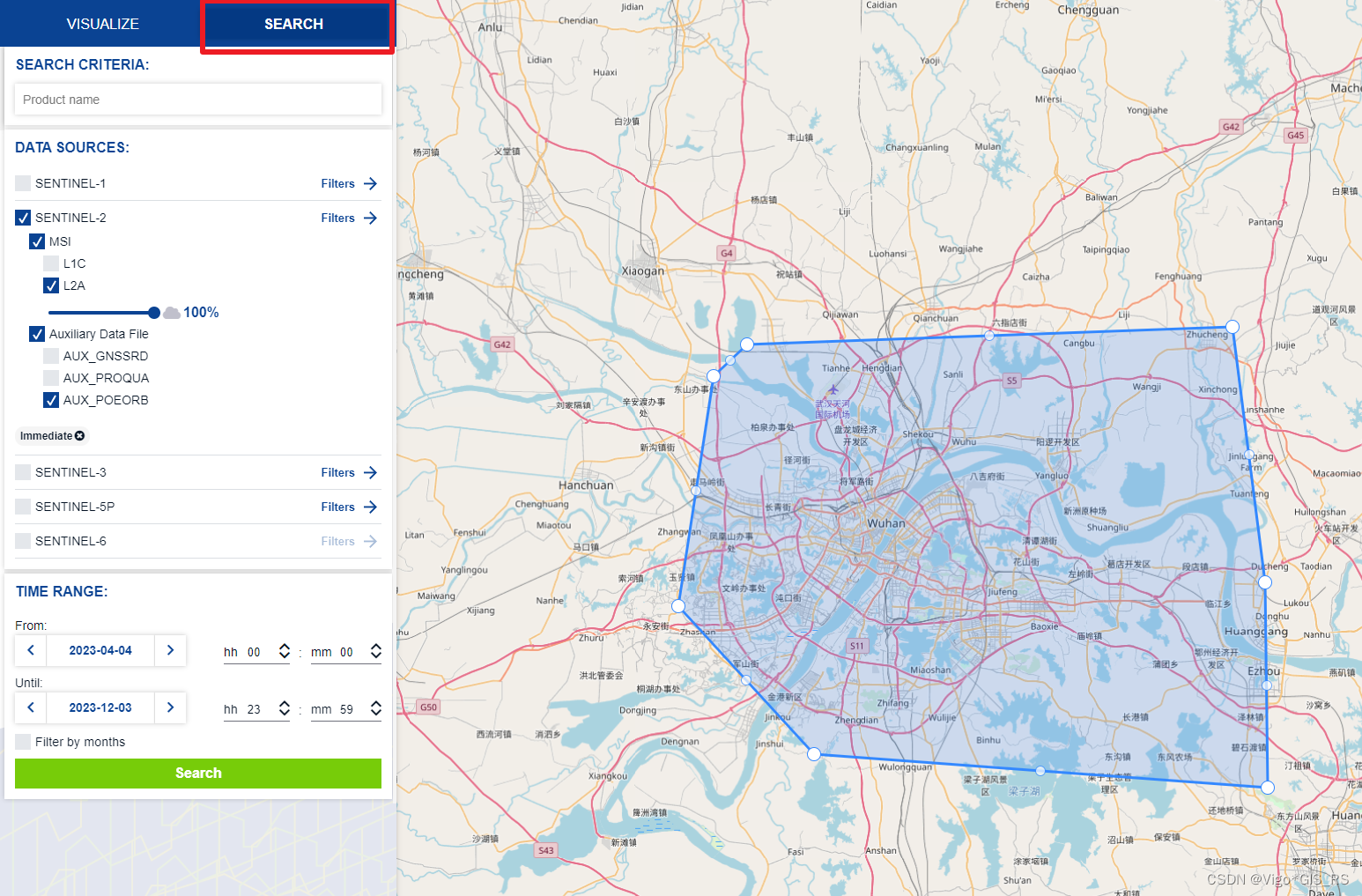
-
左侧为数据搜索结果,右侧为数据覆盖范围
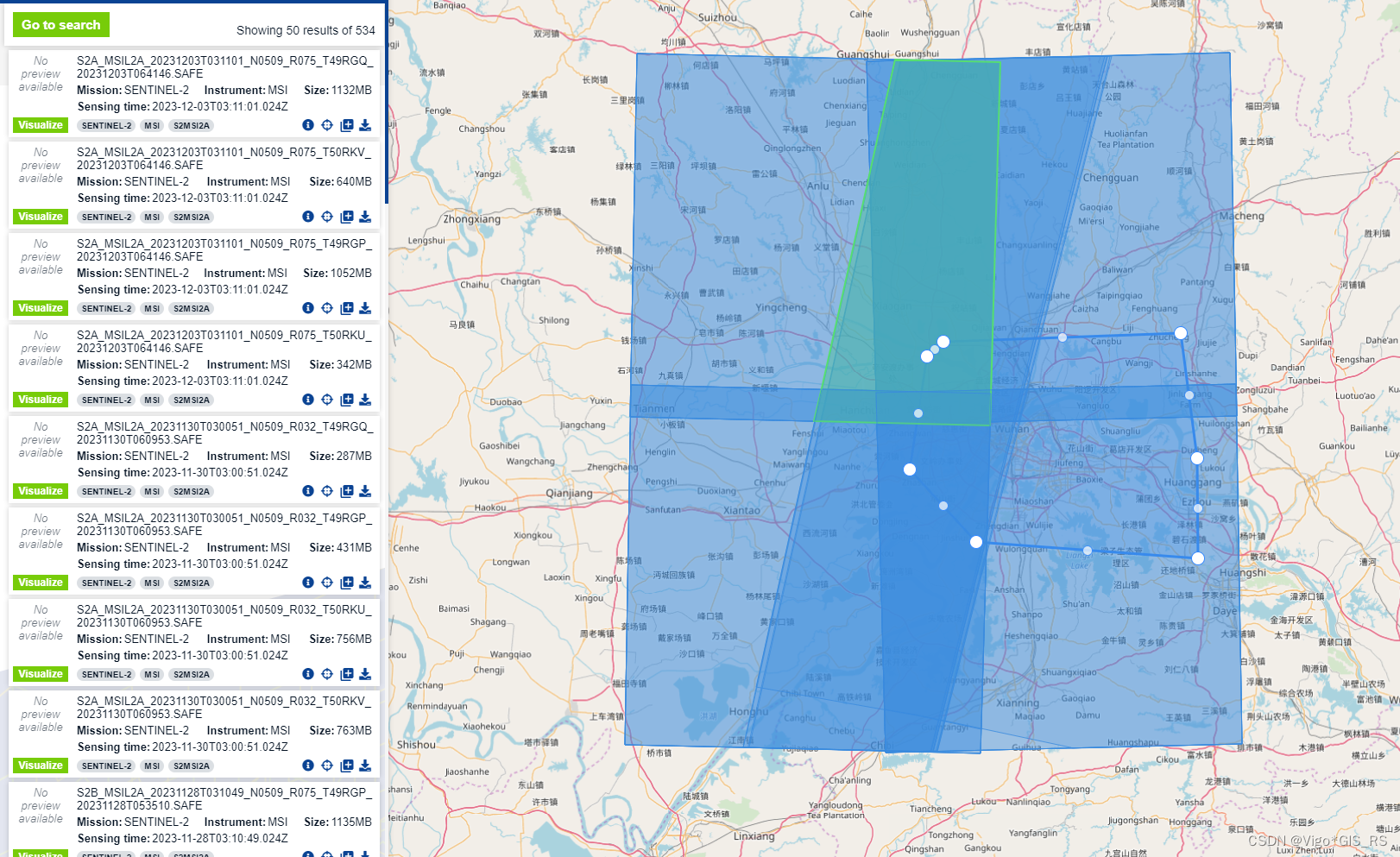
-
如果点击右侧的覆盖范围,可以看到这一区域上有哪些数据
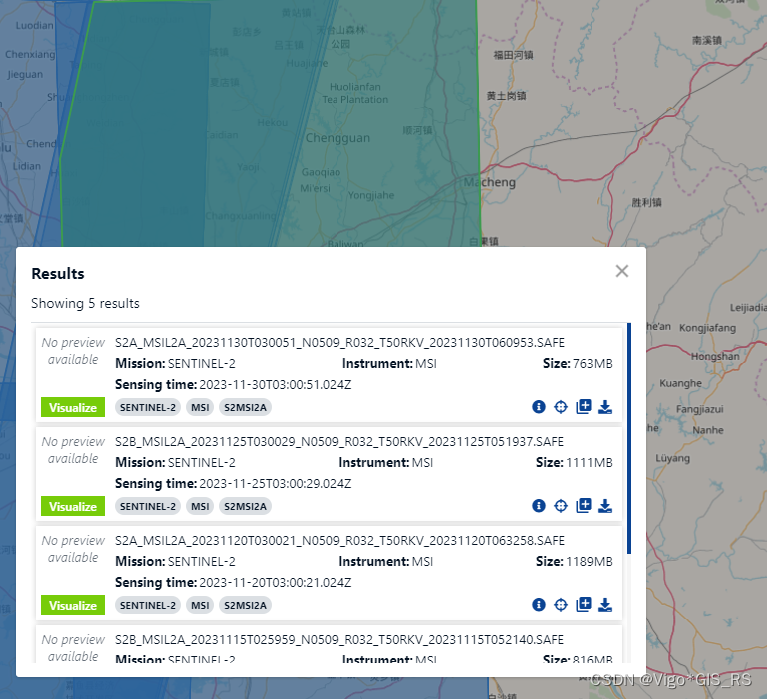
-
数据条右下角的分别是:查看数据详细信息、缩放到数据范围、添加到workspace、直接下载数据
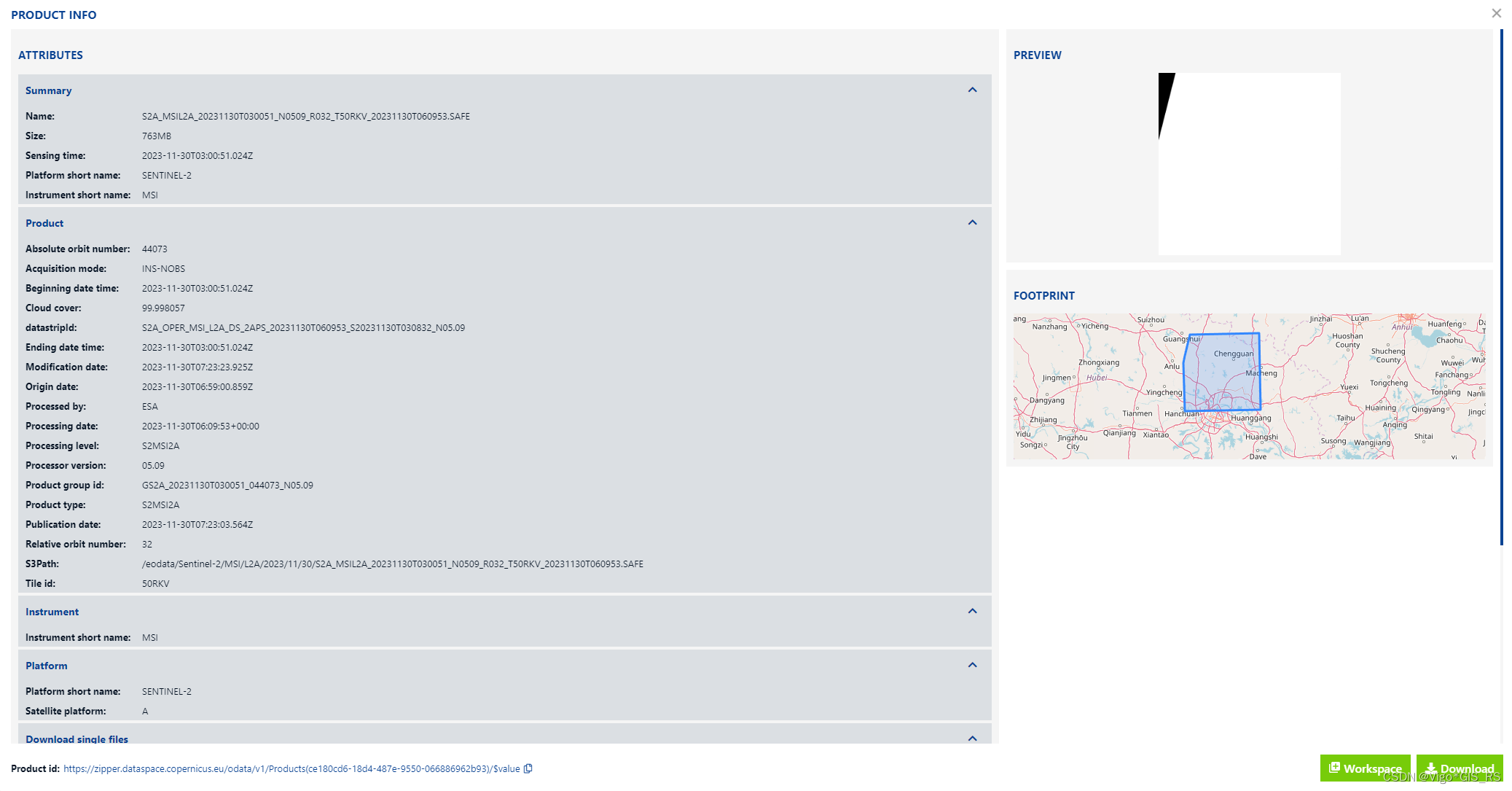
-
如果直接下载,会出现一个进度条,等进度条结束之后即可下载。

3.3 下载指定数据
- 这里可以下载数据压缩包中的任何一个数据,不仅仅是某波段数据,也可以下载快视图、元数据等
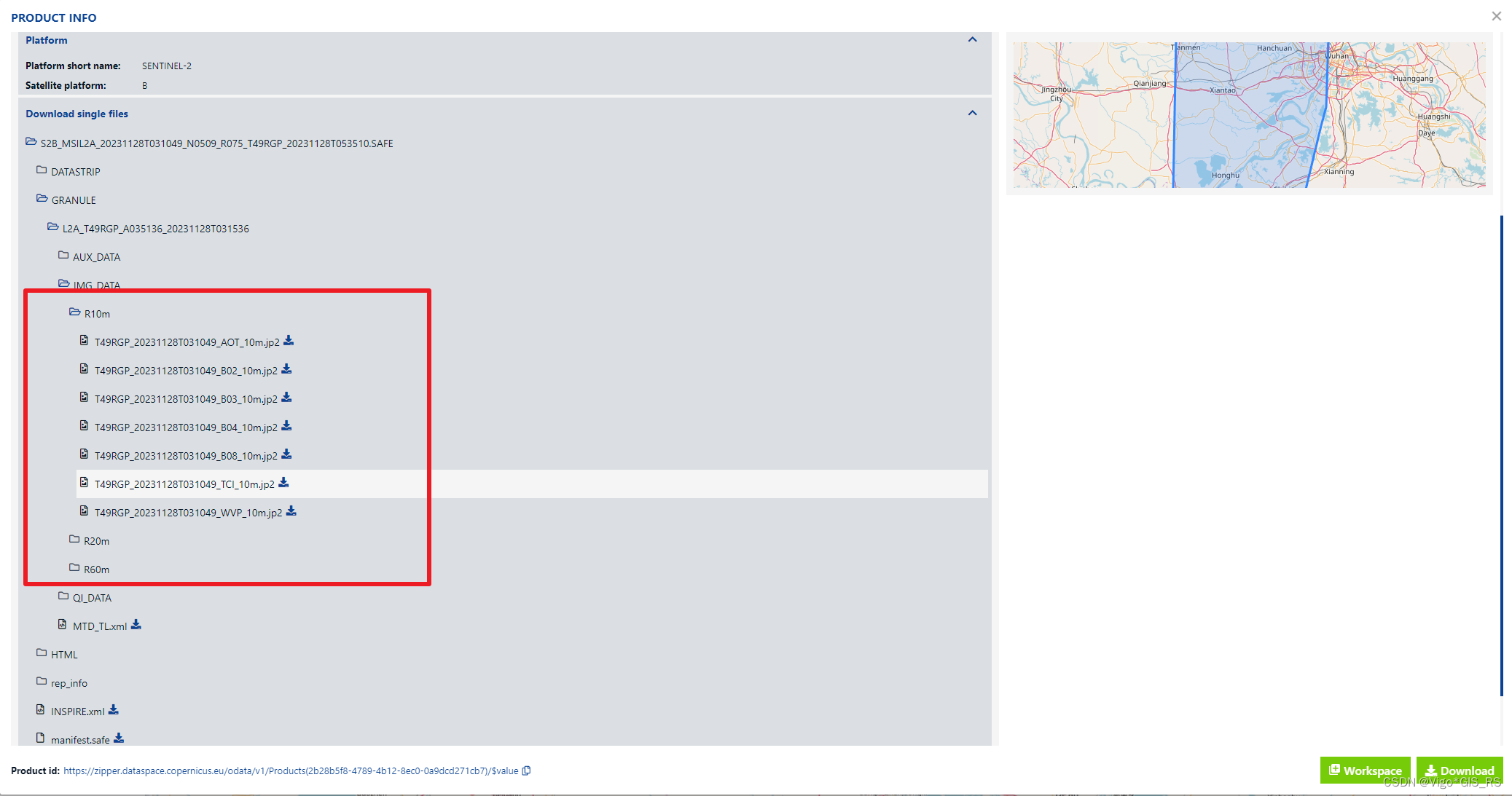
4 Workspace
-
点击左上角的用户名,会出现workspace的入口
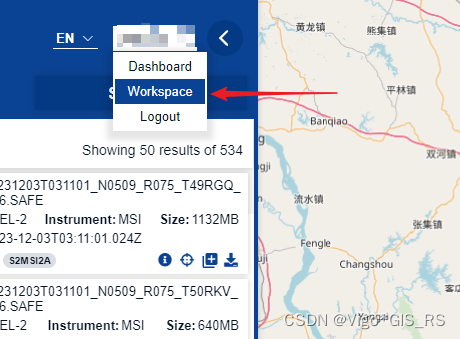
-
选择需要处理的数据,点击add to processing center
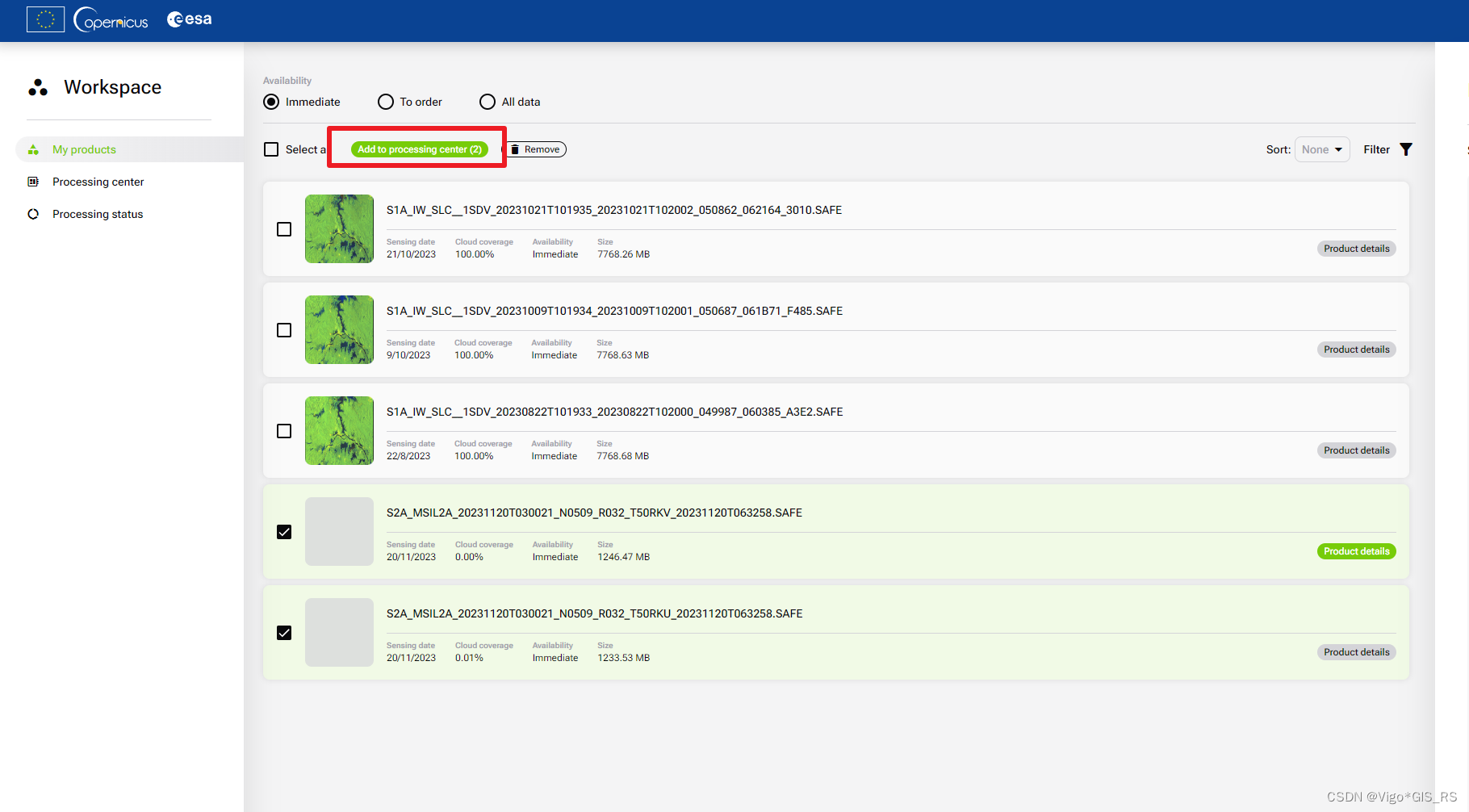
-
点击select processor……order,目前processing center主要是激活离线的sentinel-1和2的数据
-
也可以计算sentinel-1的相干性、地形校正等

更多推荐
 已为社区贡献12条内容
已为社区贡献12条内容










所有评论(0)